vue实现购物车抛物线小球动画效果的方法详解
本文实例讲述了vue实现购物车抛物线小球动画效果的方法。分享给大家供大家参考,具体如下:
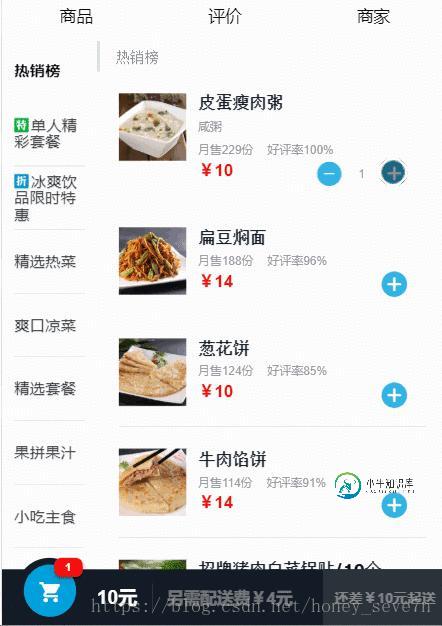
先上最终效果图,在商品页面和商品详情页面点击加号添加商品时都可以看到小球抛物线落入购物车的动画效果
此文章只写了商品页面购物小球的实现,商品详情页原理类似
实现步骤:
1. 需要三个组件,最下方包含蓝色购物车的【购物车】组件shopCart.vue(子组件),每个【加减号】组成的购物小球组件cartControl.vue(子组件),和包含每个商品信息的goods组件goods.vue(父组件)
2. 原理,购物小球组件在点击加号的时候对外触发事件,将小球对象本身传递给父组件goods组件,再由goods作为桥梁将这个信息传递给另一个子组件shopCart组件,shopCart组件获取到小球对象后,对该小球进行位置计算,从而实现从不同商品的位置添加商品的抛物线小球效果
3. cartControl.vue部分代码
html代码
<div class="cartControl">
<transition name="move">
<!--减少商品-->
<div class="decrease " v-show="food.count>0" @click.stop.prevent="decreaseCart">
<span class="inner iconfont"></span>
</div>
</transition>
<!--增加商品-->
<div class="count" v-show="food.count>0">{{food.count}}</div>
<!--点击加号按钮,触发事件addCart,将事件对象作为参数传递-->
<div class="add iconfont" @click.stop.prevent="addCart($event)"></div>
</div>
js代码
// addCart事件
addCart (event) {
if (!event._constructed) return // 检测事件派发是否来自于better-scroll
if (!this.food.count) {
// 当给一个观测对象添加一个它不存在的属性的时候,直接赋值是不可以的,需要使用Vue.set设置这个属性
Vue.set(this.food, 'count', 1)
} else {
this.food.count++
}
this.$emit('cart-add', event.target) // 向父组件触发一个自定义的cart-add事件,同时将事件对象传递给父组件
},
4. goods.vue部分代码
html代码
<!--加减商品--> <div class="cartControl-wrapper"> <!--在父组件监听到子组件触发的cart-add事件--> <cart-control :food="food" @cart-add="handlecartAdd"></cart-control> </div>
js代码 知识点:子组件和父组件之间的数据传递
_drop (target) { // 在goods.vue定义 _drop方法将cartcontrol的传递过来target对象再传递给shopCart
this.$nextTick(() => { // 使用$nextTick优化体验
this.$refs.shopCart.drop(target) // 父组件goods通过.$refs属性访问shopCart子组件的drop方法
})
},
handlecartAdd (target) { // 点击加号按钮触发事件
this._drop(target) // 调用_drop方法
}
5. shopCart.vue部分代码
①.定义一个数组,存放5个小球,这5个小球可以满足的动画的运行
②.动画分为两层,外层控制小球y轴方向和运动的轨道,内层控制x轴方向的运动
③.使用js动画钩子,vue在实现动画的时候提供了几个javascript钩子,可配合css动画一起使用,也可单独使用,因为购物车抛物线小球只有进入动画,没有离开的动画,所以enter的钩子有,before-enter,enter,after-enter,这些钩子需要在html属性中声明,然后在methods中使用这些方法
可参考以下官网
https://cn.vuejs.org/v2/guide/transitions.html#JavaScript-%E9%92%A9%E5%AD%90
④.v-show控制盒子的显示和隐藏
html
<!--购物车小球-->
<div class="ball-container">
<div v-for="(ball,index) of balls" :key="index">
<transition @before-enter="handleBeforeEnter"
@enter="handleEnter"
@after-enter="handleAfterEnter">
<div class="ball" v-show="ball.show" v-bind:css="false"><!--外层盒子-->
<div class="inner inner-hook"></div> <!--内层盒子-->
</div>
</transition>
</div>
</div>
data
data () {
return { // 使用balls存放5个小球,这些小球的默认状态都是不显示的
balls: [{show: false}, {show: false}, {show: false}, {show: false}, {show: false}],
dropBalls: [] // 用dropBalls来存放掉落的小球
}
}
在methods中定义方法
// 当触发drop方法时小球开始掉落
drop (el) {
for (let i = 0; i < this.balls.length; i++) { // 遍历这5个小球
let ball = this.balls[i]
if (!ball.show) { // 当小球显示状态为隐藏时
ball.show = true // 将这个小球的显示状态设置为true
ball.el = el // 将cartControl传过来的对象挂载到ball的el属性上
this.dropBalls.push(ball) // 将这个小球放入到dropBalls数组中
return
}
}
}
js动画
// js动画钩子
// beforeenter
handleBeforeEnter: function (el) {
let count = this.balls.length
while (count--) {
let ball = this.balls[count]
if (ball.show) {
let rect = ball.el.getBoundingClientRect() // getBoundingClientRect()获取小球相对于视窗的位置,屏幕左上角坐标为0,0
let x = rect.left - 32 // 小球x方向位移= 小球距离屏幕左侧的距离-外层盒子距离水平的距离
let y = -(window.innerHeight - rect.top - 22) // 负数,因为是从左上角向下
el.style.display = ''
el.style.webkitTransform = `translate3d(0,${y}px,0)` // 设置外层盒子,即小球垂直方向的位移
el.style.transform = `translate3d(0,${y}px,0)`
let inner = el.getElementsByClassName('inner-hook')[0]
inner.style.webkitTransform = `translate3d(${x}px,0,0)` // 设置内层盒子,即小球水平方向的距离
inner.style.transform = `translate3d(${x}px,0,0)`
}
}
},
// enter
handleEnter: function (el, done) {
/* eslint-disable no-unused-vars */
// 触发浏览器重绘
let rf = el.offsetHeight
this.$nextTick(() => { // 让动画效果异步执行,提高性能
el.style.webkitTransform = 'translate3d(0, 0, 0)'// 设置小球掉落后最终的位置
el.style.transform = 'translate3d(0, 0, 0)'
let inner = el.getElementsByClassName('inner-hook')[0]
inner.style.webkitTransform = 'translate3d(0, 0, 0)'
inner.style.transform = 'translate3d(0, 0, 0)'
el.addEventListener('transitionend', done) // Vue为了知道过渡的完成,必须设置相应的事件监听器。它可以是transitionend或 animationend
})
},
handleAfterEnter: function (el) {
let ball = this.dropBalls.shift() // 完成一次动画就删除一个dropBalls的小球
if (ball) {
ball.show = false
el.style.display = 'none'
}
},
希望本文所述对大家vue.js程序设计有所帮助。
-
本文向大家介绍详解Android实现购物车页面及购物车效果(点击动画),包括了详解Android实现购物车页面及购物车效果(点击动画)的使用技巧和注意事项,需要的朋友参考一下 本文介绍了Android实现购物车页面及购物车效果(点击动画),分享给大家,具体如下: 效果图如下: 思路: (1)思考每个条目中的数字的更新原理。 (2)购物车的动画效果。 (3)购物清单怎么显示(这个我暂时没有写,如果需
-
本文向大家介绍vue框架制作购物车小球动画效果实例代码,包括了vue框架制作购物车小球动画效果实例代码的使用技巧和注意事项,需要的朋友参考一下 最近在学习前端制作了一个购物车小球的动画效果 直接上图看看效果 下面介绍一下制作这个动画的详细过程: 1.因为使用vue锁业需要使用transition标签包裹 并指定动画三个动画生命周期函数 样式设置成一个红色的小球采用absolute定位确保不影响页面
-
本文向大家介绍js绘制购物车抛物线动画,包括了js绘制购物车抛物线动画的使用技巧和注意事项,需要的朋友参考一下 天猫将商品加入购物车会有一个抛物线动画,告诉用户操作成功以及购物车的位置,业务中需要用到类似的效果,记录一下实现过程备忘,先上demo 一开始没有想到用抛物线函数去做,也已经忘记还有这么个函数了,想着抛物线本质上就是向右和向上方向各有一个速度(就上面的demo而言),向右的速度匀速,
-
本文向大家介绍js实现商品抛物线加入购物车特效,包括了js实现商品抛物线加入购物车特效的使用技巧和注意事项,需要的朋友参考一下 本文实例为大家分享了js实现商品抛物线加入购物车动画代码,供大家参考,具体内容如下 parapola.js 使用: 加入购物车实战: 以上就是本文的全部内容,希望对大家的学习有所帮助。
-
本文向大家介绍Vue实现购物车详情页面的方法,包括了Vue实现购物车详情页面的方法的使用技巧和注意事项,需要的朋友参考一下 上次我们为商品分类菜单添加了显示购物数量,这篇我们继续推进项目,来实现购物车的详情页面,在开始之前我们先看它在页面中的样子: 如上所示,此页面包含了购物列表,而它由商品名称,单价,增减商品功能构成,增减商品功能我们在商品列表中实现过,那么我们现在可以进行复用。 搭出购物车
-
本文向大家介绍jQuery实现加入购物车飞入动画效果,包括了jQuery实现加入购物车飞入动画效果的使用技巧和注意事项,需要的朋友参考一下 HTML 首先载入jQuery库文件和jquery.fly.min.js插件。 接着,将商品信息html结构布置好,本例中,我们用四个商品并排布置,每个商品box中包括有商品图片、价格、名称以及加入购物车按钮等信息。 然后,我们还需要在页面的右侧加上购物车以及

